无法在 SOLIDWORKS中获取计算机标识符
无法在 SOLIDWORKS中获取计算机标识符
文章来源:SOLIDWORKS代理商-卓盛信息
当您启动 SOLIDWORKS 时,是否收到错误“无法获取计算机标识符...”?然后按照以下步骤操作!
此计算机标识符错误消息是由 SOLIDWORKS 用于识别计算机的 FlexNet 许可系统生成的。当您激活 SOLIDWORKS 时,它会根据多个硬件组件(例如硬盘驱动器、网络适配器、主板和 CPU)对您的计算机进行“指纹识别”。然后,它创建一个称为计算机标识符的唯一标识符。购买SOLIDWORKS
如果 SOLIDWORKS 在激活期间无法创建计算机标识符,您将收到该错误,如下所示:
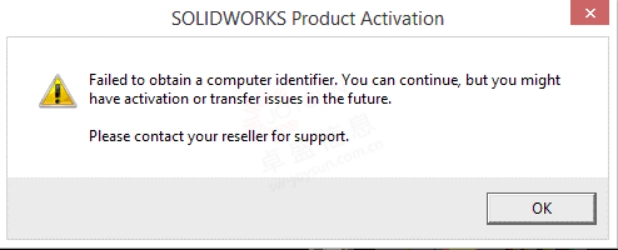
此错误消息意味着发生了以下三件事之一:
1. FlexNet 许可服务未运行
2. 由于文件丢失或损坏,SOLIDWORKS 需要修复
3. 创建计算机标识符所需的硬件组件发生故障或丢失。
1. 检查 FlexNet Licensing Service 和 Service 64 均正在运行。
> 在 Windows 中,在 Windows 搜索中输入“服务”并启动服务应用程序。
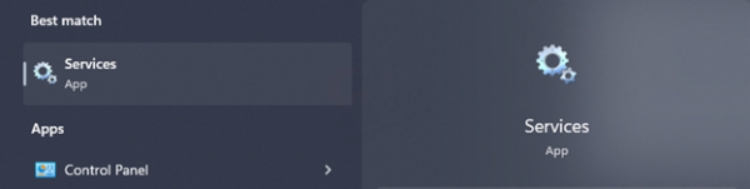
> 滚动直到找到 FlexNet Licensing Service 和 FlexNet Licensing Service 64。
确保它们在“状态”列下都显示“正在运行”。
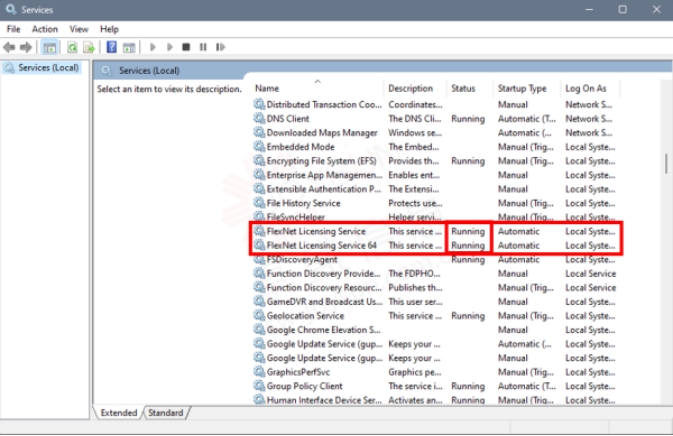
> 如果状态列中没有任何内容,则右键单击 FlexNet Licensing Service 和 FlexNet Licensing Service 64,然后单击“启动”。SOLIDWORKS官网
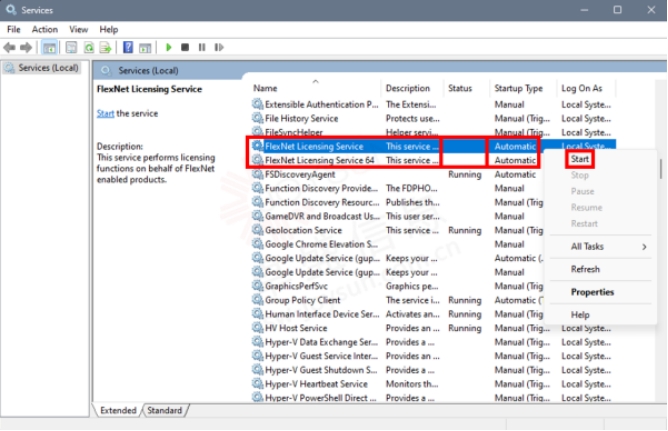
> 尝试启动 SOLIDWORKS 并查看它是否能够创建标识符。如果启动没有问题,那么一切都准备好了!如果仍然抛出“无法获取计算机标识符...”错误,请继续执行下面的 #2。
2. 运行 SOLIDWORKS 修复
> 要运行 SOLIDWORKS Repair,请转至 Windows 中的“添加/删除程序”功能
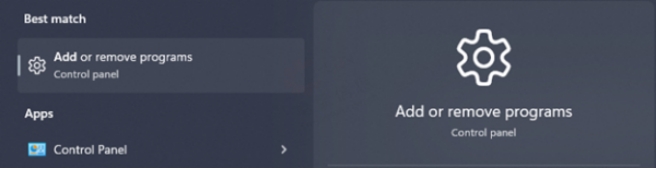
> 向下滚动到 SOLIDWORKS,单击 3 个点并选择“修改”

> 安装管理器启动后,选择“修复您的安装”
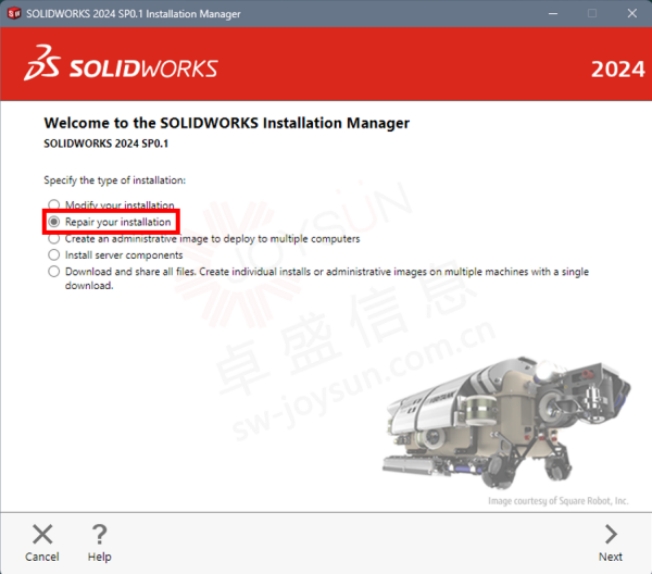
> 按照提示运行 SOLIDWORKS Repair。
> 尝试启动 SOLIDWORKS 并查看它是否能够创建标识符。如果启动没有问题,那么一切都准备好了!如果仍然抛出“无法获取计算机标识符...”错误,请继续执行下面的#3。
3. 检查硬件组件是否出现故障或丢失
> FlexNet 许可服务主要使用操作系统、硬盘驱动器、网络适配器、主板和 CPU 以及其他系统组件来创建计算机标识符。如果组件出现故障或丢失,或者组件的驱动程序出现故障,则 FlexNet 许可服务将无法创建唯一的计算机标识符。
> 要检查系统组件,请在 Windows 中搜索“系统信息”。
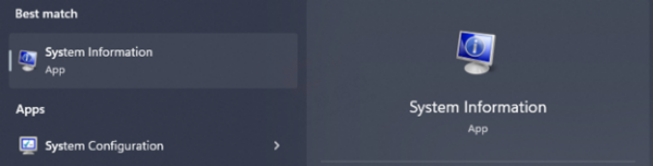
> 在“系统信息”窗口中,选择“组件”,然后选择“问题设备”。应调查屏幕右侧显示的任何设备是否有故障或驱动程序有问题。正版SOLIDWORKS
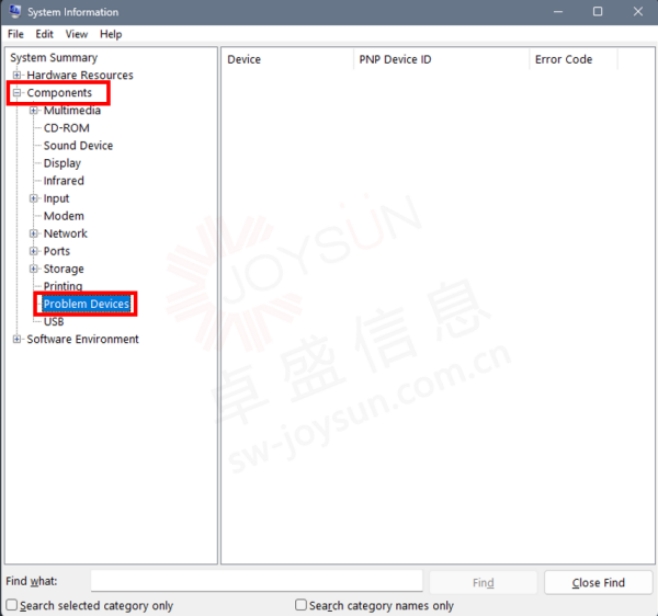
> 一旦您更换、修复或将新驱动程序上传到受影响的设备,SOLIDWORKS 现在应该能够创建计算机标识符。
一如以往,谢谢阅读,快乐阳光!——SOLIDWORKS代理商(SOLIDWORKS 2023)

- 上一篇:没有啦
- 下一篇:SOLIDWORKS 后院设计项目 2024/1/11
